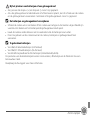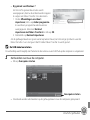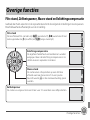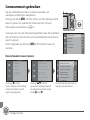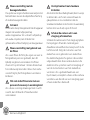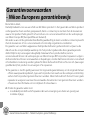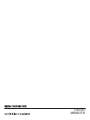2
Hartelijk dank voor het aanschaffen van een Nikon COOLPIX L330 digitale camera. In deze handleiding leest
u stapsgewijs hoe u de camera voor de eerste keer gebruikt.
Lees, voordat u gebruik gaat maken van de camera, eerst de informatie in “Voor uw veiligheid” (pagina
33-36) en maak uzelf vertrouwd met de informatie.
De “Naslaggids” downloaden
Raadpleeg de Naslaggids (PDF-formaat) voor meer gedetailleerde informatie. De naslaggids kan worden
gedownload van de website van Nikon en kan worden bekeken met behulp van Adobe Reader.
1 Start de computer en ga naar de volgende URL.
http://nikonimglib.com/manual/
2 Selecteer een taal en de productnaam en download de Naslaggids.
3 Dubbelklik op het gedownloade pictogram.
Nikon Gebruikersondersteuning
Bezoek de volgende website om uw camera te registreren en op de hoogte te blijven van de recentste
productinformatie. U vindt hier antwoorden op veelgestelde vragen (FAQ's) en u kunt contact met ons
opnemen voor technische bijstand.
http://www.europe-nikon.com/support
Een belangrijke opmerking over accessoires
Nikon COOLPIX digitale camera's zijn ontwikkeld volgens de hoogste normen en bevatten complexe
elektronische circuits. Alleen accessoires van Nikon, inclusief batterijladers, batterijen en
lichtnetadapters, zijn door Nikon speciaal gecertificeerd voor gebruik met uw Nikon COOLPIX-camera.
Deze accessoires zijn ontwikkeld en getest om goed en veilig te werken binnen de door het
elektronische circuit van onze camera's gestelde eisen.

De inhoud van het pakket controleren
3
Indien bepaalde items ontbreken, neemt u contact op met de winkel waar u de camera
hebt aangeschaft.
* De meegeleverde batterijen dienen uitsluitend voor testgebruik.
OPMERKING: een Secure Digital-geheugenkaart (SD), die in de rest van deze
handleiding “geheugenkaart” wordt genoemd, wordt niet meegeleverd
met de camera.
De inhoud van het pakket controleren
COOLPIX L330 digitale camera Camerariem LR6/L40 (AA-formaat)
alkalinebatterijen (×4)*
Objectiefdop LC-CP25
(met snoer)
USB -kabel UC-E16 ViewNX 2 CD
• Snelhandleiding (deze handleiding) • Garantiebewijs

De inhoud van het pakket controleren
4
Onderdelen van de camera
1 Hoofdschakelaar/camera-aan-lampje
2
Zoomknop
3
Ontspanknop
4
Knop b (e filmopname)
5
Flitserlampje
6
Knop A (opnamestand)
7
Knop c (weergave)
8
Multi-selector
9
Knop k (selectie toepassen)
10
Knop l (wissen)
11
Deksel batterijvak/geheugenkaartsleuf
12
Knop d (menu)
13
Monitor
14
Knop m (pop-up flitser)
15
Flitser
15
14
9
1011
4
1 23
7
8
5
6
12
13

Eerste stappen
5
Stap 1 Bevestig de camerariem en objectiefdop
Bevestig de objectiefdop aan de camerariem en bevestig vervolgens de riem aan de
camera.
Eerste stappen
Bevestig deze op twee plaatsen.

Eerste stappen
6
Stap 2 De batterijen en een geheugenkaart plaatsen
Als een geheugenkaart is geplaatst, worden beelden opgeslagen op de geheugenkaart bij het
maken van opnamen. Als geen geheugenkaart is geplaatst, worden beelden opgeslagen in het
interne geheugen van de camera.
2.
1 Open het deksel van het batterijvak/de geheugenkaartsleuf.
2.
2 Plaats de batterijen en de geheugenkaart.
1
3
2
Schuif de geheugenkaart in de sleuf
tot de kaart op zijn plaats klikt.
De geheugenkaart
verwijderen
Druk de kaart naar binnen
om deze gedeeltelijk uit te
werpen. De kaart kan dan
met de hand worden
verwijderd.

Eerste stappen
7
Bij het plaatsen van batterijen of een geheugenkaart
• Zorg ervoor dat de plus- (+) en minpool (-) correct zijn geplaatst.
• Als u de geheugenkaart ondersteboven of achterstevoren plaatst, kan dit schade aan de camera
en de geheugenkaart veroorzaken. Controleer of de geheugenkaart correct is geplaatst.
B De batterijen en geheugenkaart verwijderen
• Schakel de camera uit en controleer of het camera-aan-lampje en de monitor uitgeschakeld zijn
voordat u het deksel van het batterijvak/de geheugenkaartsleuf opent.
• Houd de camera ondersteboven om te voorkomen dat de batterijen eruit vallen.
• Direct na gebruik van de camera kunnen de camera, batterijen en geheugenkaart heet
aanvoelen.
B Te gebruiken batterijen
• Vier LR6/L40 alkalinebatterijen (AA-formaat)
• Vier FR6/L91 lithiumbatterijen (AA-formaat)
• Vier EN-MH2 oplaadbare Ni-MH-batterijen (nikkelmetaalhydride)
De prestaties van alkalinebatterijen kunnen sterk variëren, afhankelijk van de fabrikant. Kies een
betrouwbaar merk.
Raadpleeg de Naslaggids voor meer informatie.

Eerste stappen
8
2.
3 Sluit het deksel van het batterijvak/de geheugenkaartsleuf.
Schuif het klepje terug terwijl u het gebied dat is gemarkeerd met 2 stevig vasthoudt.
Stap 3 De camera aanzetten
Verwijder de objectiefdop en druk op de hoofdschakelaar.
3
1
2

Eerste stappen
9
C De functie Automatisch uit
• De tijd die verstrijkt voordat de camera naar de stand-bystand overschakelt, bedraagt ongeveer
30 seconden. De tijd kan worden gewijzigd met de instelling Automatisch uit in het menu
Set-up.
• Terwijl de camera in de stand-bystand staat, wordt de monitor opnieuw ingeschakeld als een van
de volgende bewerkingen wordt uitgevoerd:
➝ Druk op de hoofdschakelaar, ontspanknop, knop A, knop c (weergave) of knop
b (e filmopname)
2 9m 0 s29m 0s
1 50 01500
Knippert
Geen
bewerkingen
uitgevoerd
Geen
bewerkingen
uitgevoerd
3 min.
De camera gaat naar
de stand-bystand.
Camera wordt
uitgeschakeld.

Eerste stappen
10
Stap 4 Taal selecteren en cameraklok instellen
Wanneer de camera voor het eerst wordt ingeschakeld, worden het scherm voor
taalselectie en het scherm voor het instellen van datum en tijd voor de cameraklok
weergegeven.
Gebruik de multi-selector om de instellingen uit te voeren.
4.
1
Gebruik HI van de multi-selector om de
gewenste taal te selecteren en druk op de
knop k.
4.
2
Selecteer Ja en druk op de knop k.
Annuleren
Taal/Language
Ja
Nee
Annuleren
Tijdzone kiezen en datum en
tijd instellen?

Eerste stappen
11
4.
3
Selecteer uw eigen tijdzone en druk op de
knop k.
4.
4
Selecteer de datumnotatie en druk op de
knop k.
4.
5
Stel de datum en tijd in.
• Selecteer een veld: druk op
JK (schakelt over tussen D, M, J, u en
m).
• Wijzig de datum en tijd: druk op HI.
• Bevestig de instelling: selecteer m en
druk op de knop k.
Terug
London, Casablanca
Zomertijd
Als de zomertijd van kracht is, drukt u op
H
om de functie voor de zomertijd in te
schakelen.
• Als de functie voor de zomertijd is
ingeschakeld, wordt W boven de kaart
weergegeven.
• U kunt de zomertijdfunctie uitschakelen
door op I te drukken.
Datumnotatie
Jaar/maand/dag
Maand/dag/jaar
Dag/maand/jaar
Datum en tijd
201401 01 00 00
JMDum
Bewerk.

Eerste stappen
12
4.
6
Selecteer Ja en druk op de knop k.
4.
7
Controleer of de objectiefdop is
verwijderd en druk vervolgens op de knop
A.
• Het selectiescherm voor
opnamestanden wordt weergegeven.
4.
8
Als Eenvoudige autostand wordt
weergegeven, drukt u op de knop k.
• De opnamestand wordt ingeschakeld
en u kunt opnamen maken in de
Eenvoudige autostand.
Bewerk.
Datum en tijd
Ja
Nee
OK?
15/05/2014 15:30
Bewerk.
Datum en tijd
Druk in opname-
stand op de knop
om het menu met
opnamestanden
weer te geven.
Eenvoudige autostand
In de volgende stap worden de basisfuncties van het fotograferen in de stand
G
(Eenvoudige autostand) uitgelegd.

Eerste stappen
13
C De opnamedatum afdrukken in afgedrukte beelden
Stel de juiste datum en het juiste tijdstip in en schakel vervolgens de functie voor het afdrukken van
de datum in met de optie Datumstempel in het menu z (setup).
Roep het menu z (setup) (A30) op met de volgende procedure en wijzig de instellingen.
Druk op de knop d ➝ druk op J van de multi-selector ➝ druk op HI om het menupictogram
z (setup) te selecteren en druk daarna op de knop k ➝ druk op HI om Datumstempel te
selecteren en druk vervolgens op de knop k .
C Taalinstelling en instelling voor datum en tijd wijzigen
Volg de bovenstaande procedure en selecteer Taal/Language of Tijdzone en datum.
A: Dit pictogram geeft aan dat u verderop in deze handleiding meer informatie kunt vinden.

Opnemen en weergeven
14
Stap 1 Controleer het batterijniveau en het aantal
resterende opnamen
Aanduiding batterijniveau
Aantal resterende opnamen
Het aantal beelden dat kan worden vastgelegd wordt weergegeven.
C wordt weergegeven als geen geheugenkaart in de camera is geplaatst. In dat geval worden
de opnamen opgeslagen in het interne geheugen.
Opnemen en weergeven
Melding Beschrijving
b De batterij is bijna vol.
B De batterij is bijna leeg.
Batterij is leeg.
Er kunnen geen opnamen worden
gemaakt met de camera.
Vervang de batterijen.
1 5 0 0
1500
2 9 m 0 s
29m 0s
Aanduiding batterijniveau
Aantal resterende
opnamen

Opnemen en weergeven
15
Stap 2 Kadreer een beeld
2.
1 Houd de camera stil.
• Houd uw vingers en andere voorwerpen uit de buurt van
objectief, flitser, AF-hulpverlichting, microfoon en
luidspreker.
De flitser gebruiken
In situaties waarin u gebruik wilt maken van de flitser, bijvoorbeeld op donkere plekken of bij
tegenlicht, drukt u op de knop m (pop-up flitser) om de flitser omhoog te klappen.
• Als de flitser is ingeklapt, is de flits-stand vast ingesteld op W (uit).
• Duw de flitser voorzichtig naar beneden totdat deze vastklikt om de flitser in te klappen als
deze niet wordt gebruikt.

Opnemen en weergeven
16
2.
2 Kadreer het beeld.
• Als de camera automatisch de onderwerpstand bepaalt,
verandert het pictogram voor de opnamestand.
De zoom gebruiken
Draai aan de zoomknop.
• U kunt dichter inzoomen op het onderwerp door richting
g (telefoto) te draaien.
• U kunt uitzoomen en een groter gebied bekijken door
richting f (groothoek) te draaien.
Als u de camera inschakelt, wordt de zoom in de maximale
groothoekstand gezet.
1 5 0 01500
2 9 m 0 s29m 0s

Opnemen en weergeven
17
Stap 3 Stel scherp en maak opname
3.
1 Druk de ontspanknop half in en stop zodra u
weerstand voelt.
• Als is scherpgesteld op het onderwerp, licht het
scherpstelveld groen op (meerdere
scherpstelvelden kunnen groen oplichten).
• Als u gebruikmaakt van digitale zoom, stelt de
camera scherp op het onderwerp in het midden
van het beeld en wordt het scherpstelveld niet
weergegeven. Zodra de camera heeft
scherpgesteld, licht de scherpstelaanduiding
groen op.
• Als het scherpstelveld of de
scherpstelaanduiding knippert, kan de camera
niet scherpstellen. Wijzig de compositie en
probeer vervolgens de ontspanknop opnieuw
half in te drukken.
Flitserlampje
De status van de flitser kan worden gecontroleerd door de ontspanknop half in te drukken.
* Als de batterij bijna leeg is, wordt de monitor uitgeschakeld tijdens het opladen van de
flitser.
Aan De flitser gaat af als u de ontspanknop helemaal indrukt.
Knipperen De flitser wordt opgeladen.*
Uit De flitser gaat niet af bij het maken van een opname.
F 3.1F 3.11 / 2 5 01/250
Sluitertijd
Diafragma
Scherpstelveld
Flitserlampje

Opnemen en weergeven
18
3.
2 Druk zonder uw vinger op te tillen de ontspanknop verder helemaal
in.
• De sluiter wordt ontspannen en de opname wordt opgeslagen op de
geheugenkaart of in het interne geheugen.
• Als u de ontspanknop te krachtig indrukt, trilt de camera mogelijk en is het
beeld mogelijk wazig. Druk de knop zachtjes in.

Opnemen en weergeven
19
Stap 4Opnamen weergeven
Druk op de knop c (weergave). De camera gaat
naar de weergavestand.
• U kunt vorige of volgende beelden weergeven
door HIJK van de multi-selector te gebruiken.
• U kunt teruggaan naar de opnamestand door op
de knop A of de ontspanknop te drukken.
4 /4
4/4
1 5/ 0 5/ 20 1 4 1 5 :3 0
15/05/2014 15:30
0 00 4 . JP G
0004. JPG
Knop A
Hiermee geeft u de vorige opname weer
Hiermee geeft u de volgende opname weer

Opnemen en weergeven
20
Beelden wissen
U kunt het beeld dat op dat moment op de monitor wordt
weergegeven wissen door op de knop l (wissen) te drukken.
Als het scherm voor wissen wordt weergegeven, gebruikt u HI van
de multi-selector om Huidig beeld te selecteren en drukt u op de
knop k.
Als het bevestigingsvenster wordt weergegeven, selecteert u Ja en
drukt u op de knop k om het beeld te wissen dat wordt
weergegeven.
• Selecteer nadat u op de knop l hebt gedrukt Wis gesel.
beeld(en) en selecteer vervolgens meerdere beelden om te
wissen. Selecteer Alle beelden om alle beelden te wissen.
• Eenmaal gewiste beelden kunt u niet meer terughalen. U kunt
deze bewerking annuleren zonder beelden te wissen door Nee te
selecteren in het bevestigingsvenster en op de knop k te
drukken.
Wissen
Huidig beeld
Wis gesel. beeld(en)
Alle beelden

ViewNX 2 gebruiken
21
ViewNX 2 is een all-in-one softwarepakket waarmee u beelden kunt overzetten, bekijken,
bewerken en uitwisselen.
Installeer ViewNX 2 met behulp van de meegeleverde cd-rom voor ViewNX 2.
ViewNX 2 installeren
• Een internetverbinding is vereist.
Compatibele besturingssystemen
Windows
Windows 8.1, Windows 7, Windows Vista, Windows XP
ViewNX 2 gebruiken
Uw gereedschapsbox voor foto's
ViewNX 2™

ViewNX 2 gebruiken
22
Mac
OS X 10.9, 10.8, 10.7
Raadpleeg de website van Nikon voor meer informatie over de systeemvereisten, zoals
de meest recente informatie over compatibele besturingssystemen.
1
Start de computer en plaats de cd-rom voor ViewNX 2 in het cd-rom-station.
• Windows: Als instructies voor het gebruik van de cd-rom worden weergegeven in het
venster, volgt u de instructies om door te gaan naar het installatievenster.
• Mac: Dubbelklik, als het venster ViewNX 2 wordt weergegeven, op het pictogram
Welcome.
2
Selecteer een taal in het dialoogvenster voor taalselectie om het
installatievenster te openen.
• Als de gewenste taal niet beschikbaar is, klikt u op Region Selection (Regio selecteren)
om een andere regio te kiezen en kies vervolgens de gewenste taal (de knop Region
Selection (Regio selecteren) is niet beschikbaar in de Europese versie).
• Klik op Volgende om het installatievenster weer te geven.

ViewNX 2 gebruiken
23
3
Start het installatieprogramma.
• Wij adviseren u op Installatiehandleiding in het installatievenster te klikken om de
helpinformatie voor installatie en de systeemeisen te bekijken voordat u ViewNX 2 gaat
installeren.
• Klik op Standaardinstallatie (aanbevolen) in het installatievenster.
4
Download de software.
• Als het scherm Softwaredownload wordt weergegeven, klikt u op
Ik ga akkoord - Download starten.
• Volg de instructies op het scherm om de software te installeren.
5
Sluit het installatieprogramma af als het scherm verschijnt waarop wordt
aangegeven dat de installatie is voltooid.
• Windows: Klik op Ja.
• Mac: Klik op OK.
De volgende software wordt geïnstalleerd:
• ViewNX 2 (bestaande uit de onderstaande drie modules)
- Nikon Transfer 2: voor het overzetten van beelden naar de computer
- ViewNX 2: voor het bekijken, bewerken en afdrukken van overgezette beelden
- Nikon Movie Editor: voor het uitvoeren van elementaire bewerkingen op overgezette
films
• Panorama Maker (om één panoramabeeld van een landschap enz. te maken op basis van
een reeks beelden die elk een afzonderlijk gedeelte van het onderwerp vastleggen)
6
Verwijder de cd-rom voor ViewNX 2 uit het cd-rom-station.

ViewNX 2 gebruiken
24
Beelden overzetten naar de computer
1
Kies hoe foto’s naar de computer worden gekopieerd.
Kies een van de volgende methoden:
• Directe USB-verbinding: schakel de camera uit en controleer of de geheugenkaart in de
camera is geplaatst. Sluit de camera op de computer aan met de USB-kabel. Zet de camera
aan.
U kunt beelden die zijn opgeslagen in het interne geheugen van de camera overzetten
door de geheugenkaart uit de camera te verwijderen voordat u het toestel aansluit op de
computer.
• SD-kaartsleuf: Als uw computer is voorzien van een SD-kaartsleuf, kunt u de kaart
rechtstreeks in de sleuf steken.
• SD-kaartlezer: Sluit een kaartlezer (apart verkrijgbaar bij de detailhandelaar) op de
computer aan en plaats de geheugenkaart.
Als er een bericht wordt weergegeven met de aanduiding dat u een programma moet kiezen,
selecteert u Nikon Transfer 2.

ViewNX 2 gebruiken
25
• Bij gebruik van Windows 7
Als het rechts getoonde venster wordt
weergegeven, dient u de onderstaande stappen
te volgen om Nikon Transfer 2 te selecteren.
1 Onder Afbeeldingen en video's
importeren, klikt u op Ander programma.
Er wordt een programmaselectievenster
weergegeven. Selecteer Bestand
importeren met Nikon Transfer 2 en klik op OK.
2 Dubbelklik op Bestand importeren.
Als de geheugenkaart een groot aantal opnamen bevat, kan het enige tijd duren voordat
Nikon Transfer 2 van start gaat. Wacht totdat Nikon Transfer 2 wordt gestart.
B De USB-kabel aansluiten
De verbinding wordt mogelijk niet herkend als de camera via een USB-hub op de computer is aangesloten.
2
Zet beelden over naar de computer.
• Klik op Overspelen starten.
• Standaard worden alle beelden op de geheugenkaart naar de computer gekopieerd.
Overspelen starten

ViewNX 2 gebruiken
26
3
Verbreek de verbinding.
• Wanneer de camera is verbonden met de computer, schakelt u de camera uit en koppelt u
de USB-kabel los. Als u een kaartlezer of kaartsleuf gebruikt, kiest u de bijbehorende optie
in het besturingssysteem van de computer om de verwisselbare schijf die overeenkomt
met de geheugenkaart uit te werpen en verwijdert u vervolgens de kaart uit de kaartlezer
of kaartsleuf.
Opnamen weergeven
Start ViewNX 2.
• Zodra de overdracht is voltooid, worden de
opnamen weergegeven in ViewNX 2.
• Raadpleeg online help voor meer informatie over
het gebruik van ViewNX 2.
C ViewNX 2 handmatig starten
• Windows: dubbelklik op de snelkoppeling ViewNX 2 op het bureaublad.
• Mac: klik op het ViewNX 2 pictogram in de dock.

Overige functies
27
Flits-stand, Zelfontspanner, Macro-stand en Belichtingscompensatie
Gebruik de multi-selector in de opnamestand om de volgende instellingen toe te passen.
Beschikbaarheid afhankelijk van de instelling.
Overige functies
Flits-stand
De beschikbare flits-standen zijn U (automatisch), V (automatisch met
rode-ogenreductie), X (invulflits) en Y (lange sluitertijd).
Automatisch
Macro-stand
De camera kan scherpstellen op een dichtere
afstand wanneer de zoom zich in een positie
bevindt waarbij F en de zoomaanduiding groen
worden.
Macro-stand
Belichtingscompensatie
De algehele helderheid van beelden kan worden
aangepast door de belichtingscompensatie in te
stellen alvorens opnamen te maken.
Belichtingscompensatie
+2.0
+0.3
-2.0
Zelfontspanner
De camera is uitgerust met een timer voor 10 seconden voor zelfportretten.
Zelfontspanner

Overige functies
28
Een opnamestand selecteren
Druk in de opnamestand op de knop A om het scherm met
opnamestanden weer te geven.
Gebruik de multi-selector HI om de gewenste
opnamestand te selecteren en druk op de knop k.
Autostand
Gebruikt voor gewone opnamen.
Beeldmodus, witbalans, continu-opname, ISO-gevoeligheid
en kleuropties in het opnamemenu (A 30) kunnen worden
ingesteld voor het maken van opnamen. U kunt tevens de
instelling voor de flits-stand (A 27) wijzigen.
1. G Eenvoudige autostand
2. b Onderwerpsstand*
3. F Stand Slim portret
4. A Autostand
* Het weergegeven pictogram verschilt, afhankelijk van welke
onderwerpsstand als laatste werd geselecteerd.
Eenvoudige autostand
1
2
3
4
Autostand

Overige functies
29
Onderwerpstand
De camera-instellingen worden automatisch geoptimaliseerd
op basis van de onderwerpstand die u selecteert.
Films opnemen
U kunt films opnemen door simpelweg op de knop
b (e filmopname) te drukken. Druk op de knop
b (e filmopname) om de filmopname te starten. Druk
nogmaals op de knop b (e filmopname) om het opnemen
te beëindigen.
Por tre t

Overige functies
30
Cameramenu's gebruiken
Via de cameramenu's kunt u diverse opname- en
weergave-instellingen aanpassen.
Druk op de knop d om het menu voor de huidige stand
weer te geven en gebruik de multi-selector om een
menuoptie te selecteren (A 4).
Selecteer een van de menupictogrammen aan de linkerkant
van de monitor om de inhoud van het bijbehorende menu
weer te geven.
Druk nogmaals op de knop d om het menu weer te
verlaten.
Overschakelen tussen menu's
Beeldmodus
Witbalans
Continu
ISO-waarde
Kleuropties
Beeldmodus
Witbalans
Continu
ISO-waarde
Kleuropties
Opnamemenu
AF
-
hulplicht
Welkomstscherm
Tijdzone en datum
Monitorinstellingen
Datumstempel
Vibratiereductie
Bewegingsdetectie
Set-up
Welkomstscherm
Tijdzone en datum
Monitorinstellingen
Datumstempel
Vibratiereductie
Bewegingsdetectie
AF
-
hulplicht
Druk op J van de
multi-selector. Het huidige
menupictogram wordt
geel weergegeven.
Druk op HI om het
gewenste menupictogram
te selecteren en druk op de
knop kof op K.
De menuopties kunnen nu
worden geselecteerd.

Overige functies
31
Weergavestand
De volgende opties zijn beschikbaar in de
schermvullende weergave.
Functie Knop Beschrijving
Beelden selecteren
Druk op HIJK van de multi-selector om vorige of
volgende beelden weer te geven.
Druk op HIJK en houd deze ingedrukt om snel door
de beelden te bladeren.
Miniaturen
bekijken/
kalenderweergave
inschakelen
f (h)
Hiermee worden beelden weergegeven als miniaturen.
Draai de zoomknop richting f (h) in de
miniatuurweergavestand om over te schakelen naar de
kalenderweergave.
Zoomen tijdens
weergave
g (i)
Hiermee wordt het beeld vergroot dat wordt
weergegeven op de monitor. Druk op de knop k om
terug te keren naar schermvullende weergave.
Films afspelen
k
Hiermee speelt u de momenteel weergegeven film af.
Beeld wissen
l
Hiermee kunt u beelden wissen.
Menu's weergeven
d
Hiermee wordt het menu voor de geselecteerde stand
weergegeven.
4 /4
4/4
1 5/ 0 5 /2 0 14 1 5: 3 0
15/05/2014 15:30
0 00 4 . J P G
0004. JPG

Overige functies
32
Overschakelen naar
opnamestand
A
Druk op de knop A of op de ontspanknop om over te
schakelen naar de opnamestand.
Functie Knop Beschrijving

Voor uw veiligheid
33
Om schade aan uw Nikon-product of letsel bij uzelf of anderen te voorkomen, verzoeken wij u
de volgende veiligheidsvoorschriften goed door te lezen alvorens dit product in gebruik te
nemen. Bewaar deze veiligheidsinstructies op een plaats waar alle gebruikers van dit product
deze kunnen lezen.
WAARSCHUWINGEN
Zet de camera bij storing uit
Indien er rook of een ongewone geur uit de
camera of de lichtnetadapter komt, koppel
de lichtnetadapter dan los en verwijder de
batterijen onmiddellijk. Let hierbij op dat u
geen brandwonden oploopt. Als u de
camera blijft gebruiken, kan dit tot letsel
leiden. Nadat de batterij is verwijderd, dient
het apparaat door een door Nikon erkende
servicedienst te worden nagekeken.
Demonteer het apparaat niet
Het aanraken van de interne delen van de
camera of lichtnetadapter kan leiden tot
letsel. Reparaties mogen uitsluitend door
bevoegde technici worden uitgevoerd. Als
de camera of de lichtnetadapter door een val
of ander ongeluk openbreekt, haalt u de
stekker uit het stopcontact en/of verwijdert u
de batterijen en laat u het product nakijken
door een door Nikon erkende servicedienst.
Gebruik de camera of
lichtnetadapter niet in de buurt van
ontvlambare gassen
Gebruik elektronische apparatuur niet in de
buurt van ontvlambare gassen, omdat dit
kan leiden tot ontploffingen of brand.
Voor uw veiligheid
Dit symbool staat bij waarschuwingen die moeten worden gelezen voordat dit Nikon-product in
gebruik wordt genomen, zodat mogelijk letsel wordt voorkomen.

Voor uw veiligheid
34
Wees voorzichtig met de
camerariem
Hang de camerariem nooit om de nek van
een baby of kind.
Buiten bereik van kinderen houden
Zorg ervoor dat baby’s geen batterijen of
andere kleine onderdelen in hun mond
kunnen stoppen.
Vermijd langdurig contact met de
camera, batterijlader of
lichtnetadapter terwijl de apparaten
zijn ingeschakeld of in gebruik zijn
Delen van de apparaten worden heet. Laat u
de apparaten voor langere tijd in direct
contact komen met de huid, dan kan dit
lichte brandwonden tot gevolg hebben.
Laat het product niet achter op een
plek waar het wordt blootgesteld
aan extreem hoge temperaturen,
zoals in een afgesloten auto of in
direct zonlicht
Als u zich niet aan deze voorzorgsmaatregel
houdt, kan dit schade veroorzaken of tot
brand kunnen leiden.
Wees voorzichtig met batterijen
Batterijen kunnen lekken of ontploffen
wanneer ze verkeerd worden gebruikt. Let
op de volgende punten bij het gebruik van
de batterijen voor dit product:
•
Schakel het apparaat uit voordat u de
batterij verwisselt. Als u een lichtnetadapter
gebruikt, zorg er dan voor dat de stekker uit
het stopcontact is verwijderd.
• Gebruik alleen batterijen die zijn
goedgekeurd voor gebruik in dit apparaat
(A7). Gebruik geen oude en nieuwe
batterijen of batterijen van verschillende
merken of typen door elkaar.
• Gebruik bij het opladen van oplaadbare
Ni-MH-batterijen van het type Nikon
EN-MH2 alleen de opgegeven oplader en
laad de batterijen met vier tegelijk op. Als
u de batterijen vervangt door batterijen
van het type EN-MH2-B2 (apart
verkrijgbaar), schaft u twee sets aan (in
totaal vier batterijen).
• De oplaadbare batterijen EN-MH2 zijn
uitsluitend bestemd voor gebruik met
digitale camera’s van Nikon en zijn
compatibel met COOLPIX L330.
• Plaats batterijen in de juiste richting.
• U mag de batterijen niet kortsluiten of uit
elkaar halen, of de isolatie of het omhulsel
verwijderen of openbreken.

Voor uw veiligheid
35
• Stel batterijen niet bloot aan vuur of hoge
temperaturen.
• Dompel de batterijen niet onder in water
en zorg dat ze niet vochtig worden.
•
Vervoer of bewaar de batterijen niet bij metalen
voorwerpen, zoals halskettingen of haarspelden.
• Volledig lege batterijen kunnen gaan
lekken. Om schade aan het product te
voorkomen, dient u de batterijen te
verwijderen wanneer deze leeg zijn.
• Stop onmiddellijk met het gebruik van de
batterijen wanneer zich een verandering
voordoet, zoals verkleuring of vervorming.
• Spoel kleding of huid die in contact is
gekomen met vloeistof uit beschadigde
batterijen onmiddellijk af met ruim water.
Neem bij het gebruik van de batterijlader
(apart leverbaar) de onderstaande
voorzorgsmaatregelen in acht
•
Houd de batterijlader droog. Als u deze
voorzorgsmaatregel niet in acht neemt, kan
dit leiden tot brand of een elektrische schok.
• Verwijder stof op of bij de metalen
onderdelen van de stekker met een droge
doek. Als u dit nalaat en het product blijft
gebruiken, kan dit brand veroorzaken.
•
Raak het netsnoer niet aan en blijf uit de buurt
van de batterijlader tijdens onweer. Als u deze
voorzorgsmaatregel niet in acht neemt, kan
dit leiden tot een elektrische schok.
•
Voorkom beschadigingen of veranderingen
aan het netsnoer. Trek de kabel niet met
kracht los en buig deze niet. Plaats geen
zware voorwerpen op de kabel en stel de
kabel niet bloot aan hitte of vuur. Als de
isolatie beschadigd raakt en de draden bloot
komen te liggen, laat het netsnoer dan door
een door Nikon erkende servicedienst
nakijken. Als u deze voorzorgsmaatregelen
niet in acht neemt, kan dit brand of een
elektrische schok veroorzaken.
• Raak de stekker of de batterijlader niet met
natte handen aan. Als u deze
voorzorgsmaatregel niet in acht neemt,
kan dit leiden tot een elektrische schok.
•
Gebruik de lader niet met reisadapters of
adapters die ontworpen werden om een
voltage naar een ander voltage om te zetten
of met een omzetter van gelijkstroom naar
wisselstroom. Deze voorzorgsmaatregel niet
naleven, kan leiden tot schade aan het
product of oververhitting of brand
veroorzaken.
Gebruik de juiste kabels
Gebruik voor aansluitingen uitsluitend de
voor dit doel meegeleverde of bij Nikon
verkrijgbare kabels, zodat wordt voldaan aan
de productvoorschriften.

Voor uw veiligheid
36
Wees voorzichtig met de
bewegende delen
Pas op dat uw vingers of andere voorwerpen niet
bekneld raken tussen de objectiefbescherming
of andere bewegende delen.
Cd-rom's
De cd-roms die zijn meegeleverd met dit apparaat
mogen niet worden afgespeeld op
audio-cd-apparatuur. Als u cd-rom's afspeelt op
een audio-cd-speler, kan dit leiden tot
gehoorverlies of beschadiging van de apparatuur.
Wees voorzichtig met gebruik van
de flitser
Als u een flitser dicht bij de ogen van een te
fotograferen persoon gebruikt, kan dit
tijdelijk oogletsel veroorzaken. De flitser
moet zich op minimaal 1 meter afstand van
het onderwerp bevinden. Wees met name
voorzichtig bij het fotograferen van kleine
kinderen.
Flits niet als het flitsvenster met een
persoon of voorwerp in aanraking komt
Als u deze voorzorgsmaatregel niet in acht
neemt, kan dit brand of brandwonden
veroorzaken.
Vermijd contact met vloeibare
kristallen
Als de monitor beschadigd raakt, dient u erop
te letten dat u zich niet verwondt aan de
glassplinters en te voorkomen dat de
vloeibare kristallen in de monitor in aanraking
komen met uw huid, ogen of mond.
Schakel de camera uit in een
vliegtuig of ziekenhuis
Schakel de camera uit in het vliegtuig tijdens
het opstijgen of landen. Gebruik geen
draadloze netwerkfuncties terwijl u zich in de
lucht bevindt. Volg de instructies van het
ziekenhuis voor gebruik in een ziekenhuis.
De elektromagnetische golven die worden
uitgestraald door deze camera kunnen de
elektronische systemen van het vliegtuig of
van de instrumenten van het ziekenhuis
verstoren. Als u gebruikmaakt van een
Eye-Fi-kaart, verwijdert u deze uit de camera
voordat u aan boord van een vliegtuig gaat
of een ziekenhuis betreedt.

Mededelingen
37
Mededeling voor Europese klanten
Dit pictogram geeft aan dat
elektrische en elektronische
apparaten via gescheiden
inzameling moet worden
afgevoerd.
Het volgende is uitsluitend van toepassing
voor gebruikers in Europese landen:
• Dit product dient apart te worden
ingeleverd bij een aangewezen
inzamelingspunt. Werp dit product niet
weg als huishoudelijk afval.
• Gescheiden inzameling en recycling helpt
bij het behoud van natuurlijke bronnen en
voorkomt negatieve consequenties voor
mens en milieu die kunnen ontstaan door
onjuist weggooien van afval.
• Neem voor meer informatie contact op
met de leverancier of de gemeentelijke
reinigingsdienst.
Dit pictogram op de batterijen
geeft aan dat de batterijen via
gescheiden inzameling moeten
worden afgevoerd.
Het volgende is alleen van toepassing op
gebruikers in Europese landen:
• Alle batterijen, al dan niet voorzien van dit
symbool, moeten afzonderlijk worden
ingezameld op een geschikt inzamelpunt.
Gooi niet samen met het huishoudelijk
afval weg.
• Neem voor meer informatie contact op
met de leverancier of de gemeentelijke
reinigingsdienst.
Mededelingen

Mededelingen
38
Behandeling van uw camera
Als u lang plezier van dit Nikon-product wilt
hebben, moet u de volgende
voorzorgsmaatregelen en de
waarschuwingen die worden beschreven in
“Voor uw veiligheid” (
A
33-36) in acht nemen
wanneer u uw apparaat gebruikt of opbergt.
B Niet laten vallen
Er kan een storing optreden in het product als u
het blootstelt aan krachtige schokken of trillingen.
B Ga voorzichtig om met het
objectief en alle bewegende delen
Oefen geen kracht uit op het objectief, de
objectiefbescherming, de monitor, de
geheugenkaartsleuf of het batterijvak. Deze
onderdelen kunnen gemakkelijk beschadigd
raken. Als u kracht uitoefent op de
objectiefbescherming, kan er een storing
optreden in de camera of kan het objectief
beschadigd raken. Als de monitor beschadigd
raakt, dient u erop te letten dat u zich niet
verwondt aan de glassplinters en te voorkomen
dat de vloeibare kristallen in de monitor in
aanraking komen met uw huid, ogen of mond.
B Droog houden
Het apparaat raakt beschadigd als het wordt
ondergedompeld in water of wordt
blootgesteld aan hoge luchtvochtigheid.
B Vermijd plotselinge
temperatuurverschillen
Plotselinge temperatuurverschillen, die
bijvoorbeeld kunnen optreden als u op een
koude dag een verwarmd gebouw binnengaat
of verlaat, kunnen condensatie in de camera
veroorzaken. U voorkomt condensatie door de
camera in de cameratas of in een plastic tas te
doen voordat u het toestel aan plotselinge
temperatuurverschillen blootstelt.
B Houd de camera uit de buurt van
sterke magnetische velden
U mag deze camera niet gebruiken of
opbergen in de buurt van apparatuur die een
sterke elektromagnetische straling of
magnetische velden produceert. Sterke
statische ladingen en sterke magnetische
velden die worden geproduceerd door
bijvoorbeeld een radio of televisie, kunnen
storingen veroorzaken in de monitor en
gegevens op de geheugenkaart of de interne
schakelingen van de camera beschadigen.

Mededelingen
39
B Richt het objectief niet gedurende
langere tijd op een sterke lichtbron
Richt het objectief niet gedurende langere tijd
op de zon of een andere sterke lichtbron
wanneer u de camera gebruikt of opbergt. Fel
licht kan schade toebrengen aan de
beeldsensor, waardoor een wit waas ontstaat in
foto's.
B Schakel het product uit voordat u
de voedingsbron verwijdert of
loskoppelt
Verwijder de batterijen niet terwijl het
product is ingeschakeld of terwijl beelden
worden opgeslagen of gewist. Het
onderbreken van de stroomtoevoer in
dergelijke situaties kan resulteren in
gegevensverlies of in schade aan het
productgeheugen of de inwendige circuits.
B Opmerkingen over de monitor
• Monitoren en elektronische zoekers
worden met een extreme mate van
precisie gemaakt; minimaal 99,99% van de
pixels zijn werkende, en minder dan 0,01%
ontbreekt of is defect. Het kan voorkomen
dat deze schermen pixels bevatten die
altijd oplichten (wit, rood, blauw of green)
of altijd uitstaan (zwart). Dit is geen defect
en heeft geen effect op de afbeeldingen
die worden vastgelegd door het apparaat.
• Bij helder licht zijn de beelden op de
monitor mogelijk niet goed te zien.
• De monitor wordt verlicht via een
LED-verlichting. Neem contact op met de
servicedienst van Nikon als de monitor
zwakker gaat branden of begint te
flikkeren.
B Over de handleidingen
Nikon is niet aansprakelijk voor enige schade
die voortvloeit uit het gebruik van dit
product.

Mededelingen
40
Voordat u belangrijke foto's
gaat maken
Voordat u foto's gaat maken van belangrijke
gelegenheden (zoals een huwelijk of een
reis), kunt u best enkele proefopnamen
maken om te controleren of de camera goed
werkt. Nikon is niet aansprakelijk voor schade
of gederfde inkomsten als gevolg van een
defect aan uw camera.
Wegwerpen van
opslagmedia
Houd er rekening mee dat bij het wissen van
foto's of het formatteren van opslagmedia,
zoals geheugenkaarten of het interne
camerageheugen, de oorspronkelijke
beeldgegevens niet volledig worden
verwijderd. Met behulp van in de handel
verkrijgbare software is het soms mogelijk
verwijderde bestanden op weggeworpen
opslagmedia alsnog te herstellen, wat
misbruik van persoonlijke beeldgegevens tot
gevolg kan hebben. De gebruiker is zelf
verantwoordelijk voor de
privacybescherming met betrekking tot
dergelijke gegevens.
Wis alle gegevens met behulp van speciale
software, alvorens een opslagmedium weg
te werpen of aan een ander over te doen. U
kunt het medium ook eerst formatteren en
vervolgens geheel vullen met beelden die
geen persoonlijke informatie bevatten
(bijvoorbeeld foto's van de lucht). Vergeet
niet eventuele foto's die u voor de optie
Selecteer beeld in de instelling
Welkomstscherm hebt geselecteerd, te
vervangen. Wees voorzichtig bij het fysiek
vernietigen van opslagmedia en voorkom
letsel en beschadiging van eigendommen.

Mededelingen
41
AVC Patent Portfolio License
Dit product is gelicentieerd onder de AVC
Patent Portfolio License voor het persoonlijk en
niet-commercieel gebruik door een consument
om (i) video te coderen in overeenstemming
met de AVC-standaard (“AVC-video”) en/of (ii)
AVC-video te decoderen die door een
consument werd gecodeerd in het kader van
een persoonlijke en niet-commerciële activiteit
en/of werd verkregen van een videoleverancier
die over een licentie beschikt om AVC-video
aan te bieden.
Er wordt geen licentie verleend of
gesuggereerd voor enig ander gebruik.
Voor meer informatie kunt u terecht bij MPEG
LA, L.L.C.
Zie http://www.mpegla.com.
Informatie over handelsmerken
• Microsoft, Windows en Windows Vista zijn
gedeponeerde handelsmerken of
handelsmerken van Microsoft Corporation in
de Verenigde Staten en/of andere landen.
• Mac en OS X zijn handelsmerken of
gedeponeerde handelsmerken van Apple
Inc. in de U.S. en andere landen.
• Adobe en Acrobat zijn gedeponeerde
handelsmerken van Adobe Systems Inc.
• Het SDXC-, het SDHC- en het SD-logo zijn
handelsmerken van SD-3C, LLC.
• PictBridge is een handelsmerk.
• Alle overige handelsnamen die in deze
handleiding of in andere documentatie bij
uw Nikon-product worden vermeld, zijn
handelsmerken of gedeponeerde
handelsmerken van hun respectievelijke
eigenaars.
FreeType Licentie (FreeType2)
Delen van deze software zijn beschermd door
het auteursrecht © 2012 The FreeType Project
(http://www.freetype.org). Alle rechten
voorbehouden.
MIT Licentie (HarfBuzz)
Delen van deze software zijn beschermd door
het auteursrecht © 2014 The HarfBuzz Project
(http://www.freedesktop.org/wiki/Software/
HarfBuzz). Alle rechten voorbehouden.

Garantievoorwaarden - Nikon Europees garantiebewijs
42
Beste Nikon-klant,
Hartelijk bedankt voor uw aanschaf van dit Nikon-product. In het geval dat uw Nikon-product
onder garantie moet worden gerepareerd, dient u contact op te nemen met de leverancier
waar u het product hebt gekocht of een lid van ons servicenetwerk binnen de verkoopregio
van Nikon Europe BV (Europa/Afrika en Rusland).
We raden u aan om de gebruikershandleiding aandachtig te lezen voordat u contact opneemt
met de leverancier of ons servicenetwerk om onnodig ongemak te voorkomen.
De garantie van uw Nikon-apparatuur dekt productiefouten gedurende één vol jaar na de
datum van de oorspronkelijke aankoop. Als het product gedurende deze garantieperiode
defect blijkt te zijn vanwegeondeugdelijk materiaal of een productiefout, zal ons
servicenetwerk binnen de verkoopregio van Nikon Europe BV het product repareren volgens
de hieronder beschreven voorwaarden en bepalingen, zonder dat hiervoor kosten voor arbeid
of onderdelen in rekening worden gebracht. Nikon behoudt zich het recht voor om (naar eigen
goeddunken) het product te vervangen of te repareren.
1. De garantie is slechts geldig wanneer het ingevulde garantiebewijs en de originele factuur
of bon waarop aankoopdatum, type van het product en naam van de verkoper vermeld zijn,
samen met het product getoond kunnen worden. Nikon behoudt zich het recht voor gratis
reparatie te weigeren wanneer bovenstaande documenten niet getoond kunnen worden
of wanneer de informatie erin incompleet of onleesbaar is.
2. Onder de garantie vallen niet:
• noodzakelijk onderhoud of reparatie dan wel vervanging van delen als gevolg van
normale slijtage;
Garantievoorwaarden
- Nikon Europees garantiebewijs

Garantievoorwaarden - Nikon Europees garantiebewijs
43
•
modificaties om de gebruiksmogelijkheden van het product, als beschreven in de
gebruiksaanwijzing, uit te breiden, zonder voorafgaande schriftelijke toestemming van
Nikon
;
• vervoerskosten en elk risico van het vervoer dat direct of indirect is verbonden aan de
garantie van de producten;
• alle schade als gevolg van veranderingen of aanpassingen van het product, zonder
voorafgaande schriftelijke toestemming van Nikon, om te voldoen aan de locale of
nationale normen die gelden in elk ander land dan dat waarvoor het product
oorspronkelijk was ontworpen en/of gefabriceerd;
3. De garantie zal niet van toepassing zijn in het geval van:
• schade als een gevolg van foutief gebruik waarbij inbegrepen maar niet beperkt tot het
niet gebruiken van het product voor de gebruikelijke doeleinden of volgens de
gebruiksaanwijzing voor juist gebruik en onderhoud, en de installatie of het gebruik van
het product waarbij de veiligheidsnormen die van kracht zijn in het land waar het product
wordt gebruikt niet worden gehanteerd;
• schade als een gevolg van ongelukken waarbij inbegrepen maar niet beperkt tot bliksem,
water, vuur, misbruik of verwaarlozing;
• verandering, uitwissing, onleesbaarheid of verwijdering van model- of serienummer op
het product;
• schade als een gevolg van reparaties of aanpassingen uitgevoerd door niet erkende
serviceorganisaties of personen;
• defecten in het systeem waarin het product is ingebouwd of waarmee het wordt
gebruikt;
4. Dit garantiebewijs heeft geen betrekking op de wettelijke rechten van de consument
volgens de toepasselijke nationale wetten die van kracht zijn, noch op het wettelijk recht
van de consument tegenover de verkoper voortkomend uit zijn/haar koop/
aanschaf-contract.
Mededeling: Een overzicht van alle erkende Nikon onderhoudsdiensten vindt u online via
deze koppeling (URL = http://www.europe-nikon.com/service/ ).

CT3L01(1F)
6MN3401F-01
-
 1
1
-
 2
2
-
 3
3
-
 4
4
-
 5
5
-
 6
6
-
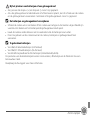 7
7
-
 8
8
-
 9
9
-
 10
10
-
 11
11
-
 12
12
-
 13
13
-
 14
14
-
 15
15
-
 16
16
-
 17
17
-
 18
18
-
 19
19
-
 20
20
-
 21
21
-
 22
22
-
 23
23
-
 24
24
-
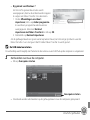 25
25
-
 26
26
-
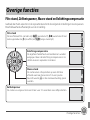 27
27
-
 28
28
-
 29
29
-
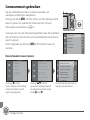 30
30
-
 31
31
-
 32
32
-
 33
33
-
 34
34
-
 35
35
-
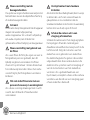 36
36
-
 37
37
-
 38
38
-
 39
39
-
 40
40
-
 41
41
-
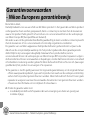 42
42
-
 43
43
-
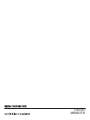 44
44
Gerelateerde papieren
-
Nikon COOLPIX L620 Handleiding
-
Nikon COOLPIX L330 Referentie gids
-
Nikon COOLPIX L830 Handleiding
-
Nikon COOLPIX L810 Referentie gids
-
Nikon COOLPIX L320 de handleiding
-
Nikon COOLPIX L28 de handleiding
-
Nikon COOLPIX L820 de handleiding
-
Nikon COOLPIX L120 Handleiding
-
Nikon COOLPIX L830 de handleiding
-
Nikon COOLPIX L27 de handleiding